SharePoint Server 2013 enthält eine ganze Reihe unterschiedlicher Verbesserungen und neuer Features. Entdecken Sie, welche neuen Möglichkeiten Ihnen SharePoint Server zur Verfügung stellt, um Ihre Arbeit freizugeben, mit anderen zusammenzuarbeiten, Projekte und Teams zu organisieren und Personen und Informationen zu finden.
Inhalt dieses Artikels
Freigeben
Features für soziale Netzwerke
Wie bei früheren Versionen von SharePoint verfügt jeder Benutzer über ein Profil und eine persönliche Website (oder "Meine Website"). SharePoint Server 2013 wurde jetzt in drei verschiedene Hubs neu organisiert: Newsfeed, OneDrive und Websites. Diese Hubs stehen in einer globalen Navigationsleiste zur Verfügung, und daher sind die sozialen Features, die meinen Websites zugeordnet sind, vollständig in die SharePoint-Erfahrung integriert. Sie müssen Ihre "Meine Website" nicht mehr in einem Webbrowser besuchen, um auf soziale Features zu zugreifen.

Erstellen und Anzeigen von Beiträgen und Aktualisierungen in Ihrem Newsfeed
Sie können jederzeit im öffentlichen Newsfeed oder im Newsfeed auf Teamwebsites, denen Sie folgen, posten oder Aktualisierungen für Tätigkeiten anderer Benutzer anzeigen. Im neuen Mikroblogfeature (siehe Beschreibung im nächsten Abschnitt) können Sie Beiträge erstellen und "Unterhaltungen" starten. Über Optionen im Newsfeed können Sie Informationen wie folgt sortieren:
-
"Ich folge": Es werden Ihre Aktualisierungen im Zusammenhang mit Elementen angezeigt, denen Sie gegenwärtig folgen: Personen, Dokumente, Websites und Tags.
-
"Alle": Es werden Unterhaltungen angezeigt, die von Personen in Ihrer Organisation begonnen wurden, und es können Beiträge enthalten sein, die von Personen erstellt wurden, denen Sie derzeit folgen.
-
"Erwähnungen": Es werden Beiträge angezeigt, in denen Sie erwähnt werden.
-
"Aktivitäten": Es wird ein Feed Ihrer aktuellen Aktivitäten angezeigt, und zwar so, wie er auf Ihrer Seite "Über mich" angezeigt wird.
-
Unter "Gefällt mir" werden alle Elemente angezeigt, die Sie mit "Gefällt mir" gekennzeichnet haben.

Die Seite "Newsfeed" bietet schnellen Zugriff auf die Listen mit Personen, Dokumenten, Websites und Tags, denen Sie folgen. Beachten Sie die folgenden Details zu diesen Listen:
-
In der Liste der Personen, denen Sie folgen, können Sie optional eine Liste der Personen anzeigen, die Ihnen folgen.
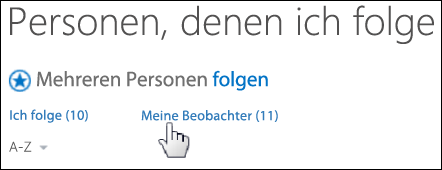
-
Klicken Sie auf das Legendenfenster einer beliebigen Person, um deren aktuellen Newsfeed und einen Link zum Profil anzuzeigen.
-
Sie können Aktualisierungen in Ihrem Newsfeed erhalten, wenn eine beliebige Person, der Sie folgen, damit beginnt, einer anderen Person, einem Dokument, einer Website oder einem Tag zu folgen. Zu diesen Aktivitäten können Sie optional eine E-Mail-Benachrichtigung erhalten.
-
Tags entsprechen der Liste der Interessen, die Sie Ihrem Benutzerprofil hinzugefügt haben.
Neue Mikrobloggingfunktionen
Wenn Sie mit Websites populärer sozialer Netzwerke vertraut sind, sind die neuen Mikrobloggingfeatures, mit denen Sie sich an Unterhaltungen in Ihrem Newsfeed beteiligen können, für Sie "alte Bekannte".
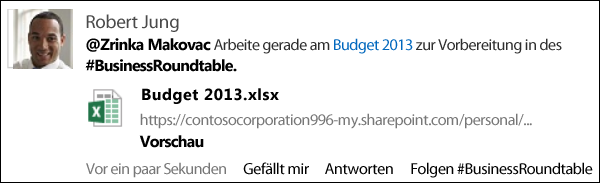
Mikroblogging bietet folgende Möglichkeiten:
-
Posten in einem Newsfeed auf einer Teamwebsite, die von einer ausgewählten Personengruppe gemeinsam genutzt wird.
-
Verweisen auf andere Personen in Ihren Beiträgen mithilfe einer @Erwähnung. Die Personen werden benachrichtigt, wenn sie in einem Beitrag erwähnt werden. Sie können schnell alle Beiträge anzeigen, in denen Sie erwähnt wurden.
-
Aufnehmen von Tags in Newsfeedbeiträge. Sie können schnell alle Unterhaltungen anzeigen, in denen auf diese Tags Bezug genommen wird.
-
Freigeben von vollständigen Unterhaltungen durch Versenden eines Links.
-
Kennzeichnen von Beiträgen in Ihrem Newsfeed mit "Gefällt mir". Personen, die Ihnen folgen, sehen Beiträge, die Sie mit "Gefällt mir" gekennzeichnet haben, in ihren Newsfeeds. Sie können die "Gefällt mir"-Ansicht verwenden, um diese Beiträge später bequem wiederzufinden.
-
Aufnehmen von Bildern, Videos, Links zu Dokumenten und Web-URLs in Ihre Beiträge. Sie können Web-URLs so ändern, dass sie als Text angezeigt werden.
Weitere Möglichkeiten zur gemeinsamen Nutzung von Dokumenten oder Websites
Diese Version bietet mehr Optionen für das Freigeben von Dokumente und Websites:
-
Sie können jetzt persönliche Dokumente in einer einzelnen persönlichen Bibliothek speichern, die überall zugänglich ist – OneDrive for Business. Sie müssen Dokumente nicht mehr in freigegebene Dokumente und private Dokumente aufteilen. Alle Dokumente in dieser Bibliothek sind zunächst als privat gekennzeichnet, bis sie freigegeben werden.
-
Mit dem neuen Befehl "Freigeben" können Sie schnell Dokumente oder Websites freigeben. Sie können Personen einladen, bestimmte freigegebene Dokumente zu nutzen, und deren Zugriffsmöglichkeiten steuern (lesen, schreiben usw.). Das Steuerelement "Freigeben" bietet weiterhin folgende Möglichkeiten:
-
Freigeben eines Dokuments oder einer Websites für eine ausgewählte Personengruppe über einen Link "Ausgewählte Personen". Sie können auch schnell herausfinden, wer ein Dokument oder eine Website freigegeben hat.
-
Senden einer personalisierten E-Mail-Einladung, wenn Sie ein Dokument oder eine Website freigeben.
-
-
Erhalten von Benachrichtigungen in Ihrem Newsfeed, wenn ein Dokument aktualisiert wird.
-
Sie können auch mithilfe Ihres mobilen Geräts ein Dokument oder einen Ordner in einer Bibliothek freigeben.
Features für die Verwaltung von Benutzerprofilen
Die Benutzerprofile in SharePoint Server 2013 sind mit denen in vorherigen Versionen vergleichbar, es wurden jedoch die folgenden Verbesserungen vorgenommen:
-
Die Navigation wurde optimiert, sodass Sie einfacher zwischen den verschiedenen Bereichen Ihres Profils und den Profilen anderer Personen wechseln können, wenn Sie diese besuchen.
-
Die Freigabeoptionen für alle Felder wurden so vereinfacht, dass nun "Jeder" oder "Privat" dazugehören.
-
Die Newsfeedeinstellungen ("Aktivitäten, die ich freigeben möchte" und "Personen, denen ich folge") sind aus Datenschutzgründen standardmäßig deaktiviert. Sie müssen sie für Aktivitäten, die Sie freigeben möchten, manuell aktivieren. Unterhaltungen und E-Mail-Benachrichtigungen sind jedoch standardmäßig aktiviert.
Communitywebsite
In SharePoint Server 2010 konnten die Mitglieder einer Website mithilfe von Diskussionsrunden Informationen austauschen und Themen mit anderen Mitgliedern besprechen. SharePoint Server 2013 erweitert das Diskussionskonzept mit der Einführung von Communitywebsites, also von Websitesammlungen, die unter Verwendung der neuen Vorlage für Communitywebsites erstellt wurden.
Communitywebsites bieten zahlreiche Vorteile, die über E-Mail, Chat oder andere Kommunikationsmethoden genutzt werden können. Hierzu gehören die Folgenden:
-
Verfügbarkeit aller Inhalte der Communitywebsite für alle Mitglieder der Community.
-
Vollständige Archivierung des Diskussionsverlaufs in Übereinstimmung mit den Governancerichtlinien des Unternehmens.
-
Integrierte Suche, mit der die Mitglieder den gesamten Inhalt der Community durchsuchen können.
-
Bewertungen, mit denen Mitglieder über einzelne Beiträge und Antworten abstimmen können. Mit diesen Bewertungen wird die Zuverlässigkeit von Communitymitgliedern ermittelt.
-
Ein Leistungssystem, mit dem Mitglieder für ihre Mitwirkung in der Community belohnt werden.
-
Kategorisierung von Inhalten, um die Auffindbarkeit zu verbessern und die Pflege zu vereinfachen.
-
Wartung der Website mithilfe von SharePoint-Listen, die eine vertraute Benutzeroberfläche bereitstellen und den Benutzer in die Lage versetzen, die reichhaltigen SharePoint-Funktionen für Governance, Datensatzverwaltung und Workflowintegration zu nutzen.
Communityportal
Ein Communityportal ist ein Verzeichnis, in dem alle Communitywebsites aufgeführt sind, die im Intranet Ihres Unternehmens zur Verfügung stehen. Über das Communityportal können Benutzer nach Communitys suchen, die für sie von Interesse sind, diese ermitteln, ihnen folgen, sie besuchen und an ihnen teilnehmen.
Weitere Informationen zu Communityportalen finden Sie unter Erstellen eines Communityportals.
OneNote-Integration in Teamwebsites
Wenn Sie eine Teamwebsite erstellen, wird als Teil der Website nun automatisch ein freigegebenes OneNote-Notizbuch erstellt. Mit diesem Notizbuch können Sie Informationen sammeln, zusammenstellen und freigeben.
-
Das freigegebene Notizbuch erbt die Berechtigungen der Teamwebsite.
-
Sie können Dokumente in Notizbuchseiten einbetten. Diese eingebetteten Dokumente werden automatisch als separate Dateien in einer Dokumentbibliothek gespeichert, sodass Sie sie wie andere in SharePoint gespeicherte Dokumente verwalten und gemeinsam nutzen können.
Hinweis: Dieses Feature steht nur zur Verfügung, wenn im Rahmen der SharePoint-Bereitstellung Office für das Web konfiguriert wurden.
Neue Möglichkeiten für die Arbeit mit Videos und Rich-Media-Objekten
Verwalten von Videos
-
Neben der Anzeige eines Videos auf einer Standardseite verfügt jedes Video, das auf eine SharePoint-Website hochgeladen wird, über eine eigene Playerseite mit Metadaten zum Video.
-
Mit dem Inhaltstyp "Video Set" sind Sie in der Lage, unterschiedliche Darstellungen eines jeden Videos zu verwalten, die von unterschiedlichen Auflösungen und Codierungsformaten bis zu marginal geändertem Videoinhalt (z. B. Audioaufnahmen in unterschiedliche Sprachen) rangieren können. Welche Codierung wiedergegeben wird, wird von SharePoint basierend auf den Fähigkeiten des Browsers und des Geräts verwaltet.
-
Das Einbetten von externen Videoquellen (wie YouTube) in SharePoint wird ebenfalls unterstützt.
Suchen von Videos
-
Sie können Videos direkt von einer Suchergebnisseite aus in der Vorschau anzeigen.
-
Bei der Durchführung einer normalen Suche erkennt SharePoint, ob die Abfrage des Benutzers ein Interesse an der Anzeige von Videos basierend auf einfachen Schlüsselwörtern wie "Vortrag", "Gespräch" oder "Video" erkennen lässt, und zeigt alle relevanten Videos am Anfang der Videogruppe an.
-
Wenn Sie nach einem Video suchen, können Sie die Videoergebnisliste basierend auf Eigenschaften wie Länge des Videos oder Datum des Uploads des Videos verfeinern.
Wiedergeben von Videos
-
Jedes Video verfügt über eine eigene Playerseite mit Metadaten zum Video und dessen Besitzer sowie einer Liste der zugehörigen Dokumente. So kann beispielsweise eine Person, die einen Kurs abhält, die verwendete PowerPoint-Präsentation zusammen mit der Videoaufzeichnung hochladen. Auf der Playerseite kann der Betrachter zudem zwischen den verfügbaren Darstellungen wechseln, das Video bewerten und das Video herunterladen.
-
Es werden sowohl HTML 5-Video- als auch Silverlight-Player unterstützt.
Organisieren
Dokumentbibliotheken
Verwalten von Dokumenten mit der neuen Legendenfunktion
Verwenden Sie die neue Legendenfunktion für ein beliebiges Dokument in einer Bibliothek, um einen reichhaltigen Satz an Befehlen und Kontextinformationen anzuzeigen. Sie können Dokumente öffnen, freigeben oder ihnen folgen, Sie können ein Dokument in der Vorschau anzeigen und weitere Informationen anzeigen, und Sie können direkt von der Legende aus in Aktion treten.
Verwenden von Drag&Drop
Sie können nun Dateien mit dem Datei-Explorer und SharePoint zwischen Ihrem Desktop und einem beliebigen Speicherort per Drag&Drop verschieben.
Synchronisieren von Dokumentbibliotheken auf Ihren Computer mit OneDrive für den Arbeitsplatz oder die Schule/Universität
Mit einer neuen Anwendung, OneDrive für den Arbeitsplatz oder die Schule/Universität, können Sie Dokumentbibliotheken mit Ordnern in Ihrem Windows-Dateisystem synchronisieren. OneDrive für den Arbeitsplatz oder die Schule/Universität ermöglicht den Zugriff auf Ihre Dokumente, wenn Sie offline sind, und synchronisiert Aktualisierungen automatisch mit dem Server, wenn Sie wieder online sind.
Verfolgen von wichtigen SharePoint-Websites auf Ihrer Seite "Websites"
Microsoft 365-Grundlagen – Videoschulung schnell auf Ihrer Seite "Websites". Sie können SharePoint-Websites folgen und diese in einer Liste auf Ihrer Seite "Websites" anzeigen. Personen, die Ihnen folgen, erhalten eine Benachrichtigung, wenn Sie damit beginnen, einer Website zu folgen. Wenn die von Ihnen erstellte Website über einen Newsfeed verfügt, können Sie aus dem öffentlichen Newsfeed in diesen Newsfeed posten.
Verfolgen von Aufgaben
Sie können eine Zeitachse Ihrer aktuellen Aufgaben anzeigen, einschließlich von Aufgaben, die Ihnen in SharePoint zugewiesen wurden, sowie von Aufgaben, die Sie in anderen Anwendungen wie Outlook eingegeben haben und die über Exchange an SharePoint gesendet werden. Erstellen Sie neue Aufgaben, und verwenden Sie Ansichten zum Filtern von Aufgaben. So können Sie beispielsweise anzeigen, welche Aufgaben aktiv oder abgeschlossen sind und welche demnächst fällig werden.
Listen
Sie können nun Listen direkt auf der Seite erstellen und bearbeiten, ebenso wie Sie dies aus anderen Programmen wie Microsoft Excel gewöhnt sind. So können Sie beispielsweise einfach auf einen Link klicken und dann Spalten hinzufügen, bearbeiten oder löschen, ohne die Seite verlassen zu müssen, die Sie gerade bearbeiten.
Projektwebsites und Websitepostfächer
Mit Projektwebsites sind die Mitarbeiter einer Organisation in der Lage, effektiv an so genannten Lightweight-Projekten zusammenzuarbeiten. Projektmanager können sich schnell einen Überblick über den aktuellen Status eines Projekts verschaffen, und Teammitglieder sehen im Handumdrehen, wie sich ihre Arbeit in den Gesamtkontext einfügt. Mit Projektwebsites sind Teams darüber hinaus in der Lage, auf relevante Daten, Dokumente und Besprechungsergebnisse zuzugreifen und diese gemeinsam zu nutzen.
Mit einer Projektwebsite wird Folgendes bereitgestellt:
-
Projektzusammenfassungs-Webpart
-
Visuelle Zeitachse der Projektaufgaben
-
Planung der Projektaufgaben
-
Bibliothek zum Speichern relevanter Projektdokumente
-
Notizbuch für das schnelle Erfassen und Organisieren von Informationen zum Projekt
-
Freigegebener Kalender für Teamveranstaltungen
-
Möglichkeit zur Verbindung mit der Clientanwendung Project Server 2013
Wenn SharePoint mit Exchange verbunden ist, kann eine Projektwebsite auch ein Websitepostfach für die vereinheitlichte Kommunikation zum Projekt über den gesamten Projektverlauf umfassen. Wenn eine Projektwebsite Teil einer Websitesammlung ist, die mit Project Server 2013 verbunden ist, kann sie zudem verwendet werden, um Probleme, Risiken und Lieferungen zu erfassen. Die Aufgabenlisten auf der Projektwebsite (oder auf einer Teamwebsite) können zu Project Web App hinzugefügt werden, um eine robustere Projektmanagementfunktionalität bereitzustellen.
Entdecken
Suchen
Verbesserungen bei der Suche nach Personen und Fachgebieten
Die phonetische Suche funktioniert nun in mehreren Sprachen. Darüber hinaus werden in den Suchergebnissen neben Informationen zum Kontakt und zur Organisation auch bearbeitete Dokumente und Informationen zu früheren Projekten angezeigt, mit denen sich das Fachwissen einer Person belegen lässt. Visitenkarten bieten eine Möglichkeit, Personen direkt von den Suchergebnissen aus zu kontaktieren.
Verbesserungen an der Navigation
Die Verbesserungen an der Navigation helfen Personen dabei, das Suchfeld schnell zu finden, eine Suche durchzuführen und Ergebnisse zu finden, die sich einfach auf eine Website oder auf höhere Ebenen einschränken lassen. Die Suchergebnisse sind logisch gruppiert, und es werden Abfragevorschläge basierend auf vorherigen Ergebnissen bereitgestellt. Wenn Sie mit der Maus auf ein Suchergebnis zeigen, werden weitere Daten zu dem Element in den Suchergebnissen angezeigt, ohne dass Sie auf das Element klicken müssen.
Suchcenter
Websitebesitzer können Suchcenter erstellen und verwalten, und sie können das Format und die Einstellungen anpassen, die Auswirkungen auf die Suchergebnisse haben.
Erhalten von Suchergebnissen
Als Websitesammlungsadministrator, Websitebesitzer oder Webdesigner können Sie mit Ergebnisquellen die Speicherorte angeben, von denen Suchergebnisse abgerufen werden sollen, sowie die Protokolle zum Abrufen der Ergebnisse. Wenn Sie für eine Abfrage mehrere Ergebnisquellen angeben, können die Endbenutzer mehrere Inhaltsrepositorys gleichzeitig durchsuchen, z. B. den lokalen SharePoint-Index und eine Partnerergebnisquelle wie eine Internetsuchmaschine.
SharePoint Server 2013 umfasst vordefinierte Ergebnisquellen, z. B. "SharePoint lokal" (Standardeinstellung). Sie können diese Standardeinstellung in eine andere vordefinierte Ergebnisquelle, z. B. "Kürzlich geänderte Elemente", oder in eine von Ihnen erstellte Ergebnisquelle ändern. Sie können die vordefinierten Ergebnisquellen als Vorlagen zum Erstellen neuer Ergebnisquellen verwenden.
Bei einer Ergebnisquelle können Sie Abfragen mit einer Abfragetransformation auch auf eine Teilmenge des Inhalts einschränken. Die vordefinierten Ergebnisquellen in SharePoint Server 2013 zeigen, wie dies möglich ist. Die vordefinierte Ergebnisquelle für lokale Videoergebnisse verwendet beispielsweise eine Abfragetransformation, damit nur Ergebnisse aus dem lokalen SharePoint-Index zurückgegeben werden. In SharePoint Server 2010 wurde eine derartige eingeschränkte Abfrage Suchbereich genannt.
Ergebnisquellen können auf einer Suchergebnisseite in unterschiedlicher Weise verwendet werden. Sie können beispielsweise die Ergebnisse einer bestimmten Ergebnisquelle in einem Ergebnisblock oder in einem Webpart anzeigen.
Business Intelligence
SharePoint Server 2013 bietet verbesserte Business Intelligence-Funktionen, wie eine neue Business Intelligence Center-Website, Verbesserungen an Excel Services und PerformancePoint Services und Unterstützung für die Anzeige von Business Intelligence-Inhalten auf mobilen Geräten wie dem Apple iPad und Windows 8 Tablets.
Herstellen der Verbindung zu externen Daten mit OData-Providern in Excel
In Microsoft Excel 2013 können Sie mit externen Daten eine Verbindung herstellen, indem Sie eine Vielzahl verschiedener Verbindungen, einschließlich OData-Anbietern, verwenden. Mehrere Datenverbindungen, so auch OData-Datenverbindungen, werden in Excel Services unterstützt. Dies ermöglicht Ihnen das Erstellen von Berichten, Scorecards und Dashboards, die aktualisiert werden können, um die neusten Informationen anzuzeigen.
Speichern von Business Intelligence-Inhalten in einem neuen, verbesserten Business Intelligence Center
Eine neue, optimierte Business Intelligence Center-Websitevorlage vereinfacht die zentrale Verwaltung von Berichten, Scorecards, Dashboards und Datenquellen. Mit Excel Services und PerformancePoint Services können Sie interaktive Berichte, Scorecards und Dashboards in einem Browserfenster anzeigen.
Nutzen der erweiterten Business Intelligence-Funktionen in Excel und Excel Services
SharePoint Server 2013 unterstützt nun die folgenden erweiterten Business Intelligence-Features und -Funktionen in Excel Services:
-
Neue Funktionen für die Datennavigation wie Schnelleinblick vereinfachen die Detailanzeige von Daten, die in Excel Services-Berichten und -Dashboards angezeigt werden. Wählen Sie einen Wert aus, und verwenden Sie Schnelleinblick, um die nächste Detailstufe anzuzeigen, die Sie im Bericht ansehen möchten.
-
Fomatierbare Datenschnitte und Zeitachsensteuerelemente werden in einem Browserfenster ganz ähnlich wie im Excel-Client dargestellt.
-
Die Funktion zum Öffnen und Verwenden der Felderliste für einen PivotTable- oder PivotChart-Bericht ermöglicht es Ihnen, Elemente in einer Ansicht hinzuzufügen, zu ändern oder zu entfernen. Sie können sich auf Informationen konzentrieren, die Sie anzeigen möchten, ohne den Excel-Client öffnen zu müssen.
-
Wählen Sie beim Veröffentlichen von Arbeitsmappen zwischen der Arbeitsblattansicht und der Katalogansicht aus. Sie können ein gesamtes Arbeitsblatt in einem Browserfenster anzeigen oder Inhalte so anzeigen, dass jeweils immer ein Bericht gleichzeitig in der Mitte des Bildschirms hervorgehoben wird.
-
Wenn Excel Services für die Unterstützung von Datenmodellen konfiguriert ist, können Sie PowerPivot- und Power View-Inhalte in einem Browserfenster anzeigen und damit interagieren.
Verbesserungen in PerformancePoint Services
In PerformancePoint-Dashboards können Sie jetzt nach Elementen innerhalb von Filtern suchen. Dadurch können Sie sich auf eine kleine Anzahl von Elementen in einem Filter konzentrieren, die möglicherweise viele Elemente enthalten. Weitere Verbesserungen umfassen ein frisches Aussehen, z. B. transparente Dashboards, mit denen Sie benutzerdefinierte Hintergrundbilder verwenden können, und die Möglichkeit, ganze Dashboards von einem Speicherort an einen anderen in SharePoint Server 2013 zu verschieben.
Anzeigen von Business Intelligence-Inhalten auf mobilen Geräten
Sie können nun bestimmte Arten von Dashboardinhalten wie PerformancePoint-Webparts und Excel Services-Berichte auf mobilen Geräten wie Windows 8 Tablet oder Apple iPad anzeigen.
Entwickeln
Bearbeiten von Webinhalten
Die folgenden Verbesserungen wurden im Bereich der Bearbeitung von Webinhalten in SharePoint Server 2013 vorgenommen:
-
Inhaltsautoren können beim Kopieren von Inhalten aus Microsoft Word oder aus einem mit einem Rich-Text-Editor erstellen Webpart, einem Inhalts-Editor-Webpart oder einem HTML-Feldsteuerelement auf einer Webseite nun die gesamte Textformatierung beibehalten.
-
Darüber hinaus können Websitebesitzer und Webdesigner nun die globalen und aktuellen Navigationsmenüs anpassen, indem sie Menüelemente direkt auf die Seite ziehen.
-
Dank des neuen Inhaltstyps "Video" werden die Funktionen für die Verwendung von Videos auf Seiten erheblich erweitert. Für Inhaltsautoren wurde der Uploadprozess für Videos vereinfacht. Miniaturansichten werden nun automatisch erstellt, wenn ein Video in eine Objektbibliothek hochgeladen wird, und Inhaltsautoren können im Video einen Frame auswählen, der zur Vorschau als Miniaturansicht verwendet werden soll.
Websiteübergreifende Veröffentlichung
Sie können nun mithilfe von websiteübergreifender Veröffentlichung und Suchwebparts sich anpassende SharePoint-Internet-, -Intranet- und -Extranetwebsites erstellen. Das Feature "Websiteübergreifende Veröffentlichung von Sammlungen" in SharePoint Server 2013 funktioniert wie folgt: Sie erstellen und speichern mithilfe mindestens einer Dokumenterstellungs-Websitesammlung Inhalt und kontrollieren mithilfe mindestens einer Veröffentlichungssitesammlung das Design der Website und zeigen den Inhalt damit an. Die Dokumenterstellungs-Websitesammlung enthält Kataloge wie Seitenbibliotheken und -listen, die Inhalte enthalten, die mit Metadaten gekennzeichnet sind. Diese Kataloge werden vom Suchsystem indiziert und der Veröffentlichungssitesammlung zur Verfügung gestellt. Die Veröffentlichungssitesammlung sendet Abfragen nach Daten, die indiziert sind, und zeigt diese mithilfe von Webparts, die Suchtechnologie verwenden (Suchwebparts), auf Webseiten an. Sie verleihen Inhalten auf der Veröffentlichungssite eine individuelle Prägung, indem Sie Gestaltungsvorlagen, Seitenlayouts und Anzeigevorlagen verwenden.
Ausführlichere und technische Informationen zur websiteübergreifenden Veröffentlichung finden Sie unter Übersicht über die websiteübergreifende Veröffentlichung in SharePoint Server 2013 und Planen der websiteübergreifenden Veröffentlichung in SharePoint Server 2013.
Websiteanpassung
Diese Version von SharePoint Server 2013 bietet eine neue Designerfahrung und damit ein schnelles Verfahren, mit dem Sie schrittweise durch Änderungen am Aussehen Ihrer Website geführt werden, um dieser Ihren ganz eigenen Stil zu verleihen. Sie können unter zahlreichen Optionen für Farbe, Schriftart, Websitelayout und verfügbaren Hintergrundbildern wählen oder ein eigenes Hintergrundbild verwenden.
Neuer Entwurfs-Manager für erweiterte Entwurfsfunktionen oder Branding
Wenn Sie eine Website von Grund auf neu entwerfen oder ein früheres Design ihres Designs wiederverwenden müssen, können Sie den Design-Manager verwenden, mit dem Sie Gestaltungsseiten, Seitenlayouts, mobile Ansichten und vieles mehr ändern können. Dieses Feature ist besonders nützlich für erweitertes Websitedesign und Branding für Ihre öffentlich zugängliche Website oder Ihre interne Websitesammlung oder Ihr portal.
Ausführlichere und technische Informationen zur Websiteanpassung finden Sie unter Neue Informationen zur SharePoint 2013-Websiteentwicklung und Übersicht über Design Manager in SharePoint 2013.
Konfigurieren von Websites für mobile Geräte
Ihre Produktivität muss nicht leiden, wenn Sie ein mit dem Internet verbundenes mobiles Gerät besitzen. Je nach der Komplexität Ihrer Website können Sie SharePoint-Features implementieren, die auf die Optimierung der mobilen Anzeige ausgelegt sind. Wenn ein mobiler Browser HTML 5 unterstützt, können Sie Ihre Website in einer modernen Ansicht darstellen lassen. Sie können Benachrichtigungen festlegen, um über Änderungen an Ihrer Website informiert zu werden. Gerätekanäle erleichtern die Erstellung von Inhalten für Veröffentlichungssites, indem sie mithilfe derselben Seiten und Seitenlayouts unterschiedliche Inhalte auf verschiedenen Gerätekanälen anzeigen. Zu guter Letzt stellen Pushbenachrichtigungen für Windows Phones, die für größere Unternehmenswebsites ausgelegt sind, sicher, dass Windows Phone-Benutzer Benachrichtigungen erhalten, wenn auf einer Website bestimmte Ereignisse auftreten. Weitere Informationen finden Sie unter Konfigurieren einer SharePoint-Website für mobile Geräte und Verwenden eines mobilen Geräts für die Arbeit mit SharePoint Online-Websites.
Workflows
Microsoft SharePoint Designer 2013 umfasst wesentliche Verbesserungen beim Entwurf von Workflows und bei der Modellierung komplexer Geschäftslogik und -prozesse. Die neuen Workflowfunktionen ermöglichen erweiterte, stabile Lösungen ohne Code. Zu den neuen und verbesserten Workflowfeatures gehören:
-
Eine neue Workflowarchitektur
-
Keine Nachteile für in vorhandenen Workflows angelegte Investitionen
-
Ausdrucksstärkere Workflows mit Phasen, die Ihnen die Modellierung von Workflows als logisch gruppierte Aktionen ermöglichen
-
Ein verbesserter E-Mail-Editor
Ausführliche und technische Informationen zur Verwendung von Workflows finden Sie unter Workflow in SharePoint 2013 Resource Center.
Zugreifen auf externe Daten
Bei der Arbeit mit externen Daten, die über die Verwendung von Business Connectivity Services und Secure Store Services aktiviert wurden, stehen die folgenden neuen Funktionen zur Verfügung. Weitere Informationen zu neuen Features in diesem Bereich finden Sie unter Neue Funktionen für Business Connectivity Services in SharePoint 2013.
Analysieren von externen Daten in Excel
Sie können mit Daten in Excel 2013 eine Verbindung herstellen und die Daten synchronisiert halten. Beispielsweise können Sie einen Verkaufsbericht an einem zentralen Ort erstellen und freigeben. Excel Services unterstützt die meisten externen Datenverbindungen, sodass Arbeitsmappen in SharePoint-Bibliotheken aktuell bleiben. Weitere Informationen finden Sie unter Arbeiten mit externen Daten in Excel Services.
Hinzufügen von externen Daten zu veröffentlichten Visio-Diagrammen
Mithilfe Visio 2013 können Sie Daten aus einer externen Liste mit einem Diagramm und seinen Formen verknüpfen. Dann können Sie das Diagramm in einer SharePoint-Dokumentbibliothek als interaktive Webzeichnung veröffentlichen, sodass Benutzer das Diagramm und die zugehörigen externen Daten anzeigen können. Es gibt drei Möglichkeiten, Datenzeilen mit Shapes in der Zeichnung zu verknüpfen. Sie können Datenzeilen einzeln mit vorhandenen Shapes verknüpfen, Sie können die Zeilen automatisch mit Shapes verknüpfen lassen, oder Sie können Shapes aus den Daten erstellen.
Allgemeine Leistungsverbesserungen
Die Business Connectivity Services wurden überarbeitet, um Leistungsengpässe zu vermeiden. Das Abrufen, Auslagern, Filtern und Sortieren von Daten kann auf die externe Datenquelle verlagert werden, um die erforderlichen Speicher- und Verarbeitungsressourcen für SharePoint-Produkte zu verringern.
Insgesamt beschleunigen die Leistungsfeatures die Anzeige und Aktualisierung von externen Daten sowie Datenoperationen für externe Daten in einer Webseite und in einem Office-Produkt, das externe Daten verwendet.
Apps für SharePoint
SharePoint Server 2013 umfasst Unterstützung für die Entwicklung, Installation, die Verwaltung und die Nutzung von Apps. Eine App ist eine kleine, eigenständige Anwendung, die den spezifischen Bedarf eines Endbenutzers erfüllt oder eine bestimme Aufgabe ausführt. Apps für Endbenutzer stehen im SharePoint Store zum Download bereit oder können aus dem App-Katalog ihrer Organisation heruntergeladen werden. Informationen zu den ersten Schritten beim Erkunden von Drittanbieter-Apps für SharePoint finden Sie unter Kaufen einer App im SharePoint Store.
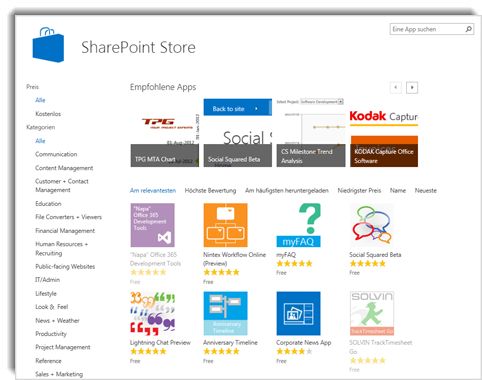
Verwalten
Sicherheit, Websiteverwaltung und Websiteupgrade
Zulassen oder Sperren von iFrames
Websitesammlungsadministratoren können die Sicherheit von iFrames erhöhen, indem sie für Mitwirkende die Rechte im Bezug auf das Einfügen von iFrames auf Seiten festlegen und im Bedarfsfall eine Liste der Domänen bereitstellen, von denen iFrames akzeptiert werden.
Verbesserte Erfahrungen beim Aktualisieren von Websitesammlungen
SharePoint Server 2013 sorgt für Flexibilität bei Farm- und Websiteadministratoren, indem der Upgradeprozess von Software und Datenbanken vom Aktualisierungsprozess für Websites abgekoppelt wird.
Farmadministratoren können es Benutzern gestatten, ihre Websites selbständig zu aktualisieren, wenn dies für sie von Vorteil ist. SharePoint Server 2013 stellt zudem neue und verbesserte Tools zur Unterstützung des Upgrade-Prozesses bereit, beispielsweise die Integritätsprüfung für Websitesammlungen und Auswertungs-Websitesammlungen:
-
Integritätsprüfung für Websitesammlungen Websitesammlungsbesitzer oder -administratoren können die Integritätsprüfung der Websitesammlung verwenden, um Probleme mit ihren Websitesammlungen zu erkennen und sie zu beheben, bevor Sie ein Upgrade der Websites auf die neue Version durchführen. Die Integritätsprüfung kann einige Probleme automatisch beheben, andere erfordern jedoch möglicherweise manuelle Schritte zum Reparieren. Die Integritätsprüfung steht auch nach dem Upgrade zur Verfügung, um Integritätsprobleme fortlaufend zu erkennen.
-
Anfordern einer Auswertungswebsitesammlung Ein wesentlicher Vorteil des Trennens des Prozesses zum Upgrade von Software und Daten von einem Upgrade von Websites besteht in der Möglichkeit, Websitebesitzern oder Administratoren die Ausführung von Websites im SharePoint 2010-Modus zu ermöglichen, bis die Websites bereit sind, auf die Version 2013 aktualisiert zu werden. Als Vorbereitung für das Upgrade der Website können Websitebesitzer oder Administratoren eine Auswertungswebsitesammlung anfordern, bei der es sich um eine Kopie der Website handelt. Auswertungswebsites laufen automatisch ab und werden gelöscht.
eDiscovery und Fallmanagement
Mit der eDiscovery Center-Websitevorlage wird ein Portal erstellt, über das Sie auf Fälle zugreifen können, bei denen eDiscovery (electronic Discovery) beteiligt ist. Sie können Inhalte sperren (beispielsweise während Rechtsstreitigkeiten und Untersuchungen), Abfragen durchführen und Inhalte exportieren. Ihr Administrator kann eine eDiscovery Center-Websitesammlung erstellen und Berechtigungen für Benutzer gewähren, die dann ihre eigenen eDiscovery-Fallwebsites erstellen oder bearbeiten können. Jeder Fall ist eine Zusammenarbeitswebsite, die eine Dokumentenbibliothek für das Speichern der Dokumente umfasst, die mit der Verwaltung des Falls zusammenhängen. Eine Übersicht und technische Informationen zu eDiscovery finden Sie im Szenario: eDiscovery in SharePoint Server 2013 und Exchange Server 2013. Informationen zum Arbeiten mit Fällen finden Sie unter Planen und Verwalten von eDiscovery-Fällen.
Darüber hinaus können Sie jedem Fall im eDiscovery Center die folgenden Elemente zuordnen:
-
Quellen: Exchange-Postfächer, indizierte Dateifreigaben oder SharePoint-Websites.
-
Abfragen: Die Suchkriterien, wie Autor, Datumsbereich und Freitextbegriffe, sowie den Umfang der Suche. Mit Abfragen wird der zu exportierende Inhalt definiert.
-
eDiscovery-Sätze: Kombinationen aus Quellen und Abfragen sowie Angaben zur permanenten Archivierung von Inhalten. eDiscovery-Sätze ermöglichen das Ermitteln und dauerhafte Archivieren von Inhalten.
-
Exporte: Ein Speicherort zum Herunterladen von Inhaltsexporten.
Wenn ein neuer eDiscovery-Fall angelegt werden muss, z. B. ein Rechtsfall oder eine Buchprüfung, kann ein Benutzer mit der entsprechenden Berechtigung einen neuen Fall erstellen, Informationsquellen für Suchvorgänge hinzufügen, Abfragen zum Ermitteln des für den Fall relevanten Materials erstellen und dann die Abfragen ausführen. Der Benutzer kann die Websites und Postfächer, in denen Inhalte ermittelt wurden, permanent archivieren, sowie die Elemente speichern und exportieren, die die Abfragekriterien erfüllen. Beim Schließen des Falls können alle temporären Sperren für den Fall wieder aufgehoben werden. Weitere Informationen zu eDiscovery-Abfragen finden Sie unter Erstellen und Ausführen von eDiscovery-Abfragen
Archivieren von Inhalten
Inhalte, die gesperrt wurden, werden archiviert, können von Benutzern jedoch weiterhin bearbeitet werden. Der Status der Inhalte zum Zeitpunkt der Archivierung wird aufgezeichnet. Wenn ein Benutzer den Inhalt ändert oder sogar löscht, steht die ursprüngliche, archivierte Version weiterhin zur Verfügung. Informationen zum Sperren von Inhalten finden Sie unter Temporäres Sperren von Inhaltsquellen und Hinzufügen von Inhalt zu einem eDiscovery-Fall
Das Archivieren von Inhalten ist mit dem Sperren vergleichbar, bietet jedoch die folgenden Erweiterungen:
-
Es können Dokumente, Listenelemente, Seiten und Exchange Server 2013-Postfächer archiviert werden.
-
Die Archivierung erfolgt auf Websiteebene. Mit dem Archivieren einer Website wird der gesamte Inhalt der Website archiviert.
-
Die Benutzer können weiterhin mit den archivierten Inhalten arbeiten. Die Inhalte verbleiben am selben Speicherort, und die Benutzer können Inhalte bearbeiten, löschen und neue Inhalte hinzufügen.
-
Ein Benutzer mit der Berechtigung zur Durchführung von eDiscovery-Suchen kann auf die ursprüngliche Version der archivierten Inhalte zugreifen.
-
Sie müssen nicht eine gesamte Website oder ein gesamtes Postfach archivieren. Sie können eine Abfrage erstellen, um den Archivierungsumfang festzulegen, und nur die Inhalte archivieren, die der Abfrage entsprechen.
Exportieren von eDiscovery-Suchergebnissen
Der eDiscovery Download-Manager ist eine Anwendung, mit der Sie die Ergebnisse einer eDiscovery-Suche für die Bereitstellung an Behörden oder den Import in ein Überprüfungstool exportieren können. Mit dem eDiscovery Download-Manager können Sie alle Inhalte exportieren, die mit einem Falle zusammenhängen, wie Dokumente, Listen und Seiten sowie Exchange-Objekte wie Aufgaben, Kontakte und E-Mail-Nachrichten.
Projektbasierte Compliance
Die Compliancefunktionen von SharePoint Server 2013 wurden auf Websites ausgedehnt. Sie können Aufbewahrungsrichtlinien erstellen und verwalten, die dann sowohl auf die SharePoint-Website als auch auf ein Exchange-Websitepostfach angewendet werden.
Compliance Officer können eine Websiterichtlinie erstellen, mit der Folgendes definiert wird:
-
Die Aufbewahrungsrichtlinie oder welche Elemente aufbewahrt werden sollen, und zwar für die gesamte Website und das freigegebene Postfach, sofern der Website ein Postfach zugewiesen ist
-
Der Projektabschluss kann geplant werden, oder es kann sich um ein Ereignis handeln, das von den Benutzern zu einem späteren Zeitpunkt ausgelöst wird
-
Wann ein Projekt ablaufen soll
Der Besitzer eines Projekts wählt bei der Erstellung der Website die geeignete Richtlinienvorlage aus und lädt Teammitglieder ein, am Projekt teilzunehmen. Wenn das Team E-Mail-Nachrichten sendet, der Website Dokumente hinzufügt und andere Artefakte wie Listen erstellt, werden diesen Elementen automatisch die korrekten Aufbewahrungsrichtlinien zugewiesen.
Nach Abschluss der Arbeit schließt der Projektbesitzer das Projekt, wodurch die Ordner des Projekts aus der Outlook-Benutzeroberfläche der Teammitglieder entfernt werden. Nach einem bestimmten Zeitraum, wie in der Richtlinie angegeben, läuft das Projekt ab, und die dem Projekt zugeordneten Artefakte werden gelöscht.










